* Det här inlägget är en del av iPhone LifeNyhetsbrevet Dagens Tips. Bli Medlem. *
Hur tar man bort böcker från Kindle? Om du verkligen aldrig vill se den boken igen kan du ta bort den permanent från ditt Kindle-bibliotek. Det finns många olika sätt att ta bort Kindle-böcker från din Kindle-app eller enhet och några olika platser där du kanske vill ta bort eller ta bort dem. Vi kommer att täcka dem alla nedan.
Hoppa till:
- Hur man tar bort böcker från Kindle (enhet)
- Hur man tar bort böcker från Kindle-appen på iPad och iPhone
- Hur man tar bort böcker permanent från Kindle-appen
- Hur man tar bort böcker permanent från Kindle Cloud
Oavsett vilken modell av Kindle du har, är det väldigt likt att ta bort böcker. Men om du vill ta bort böcker permanent från ditt Amazon Kindle-bibliotek, hoppa till radera böcker från Kindle Cloud. Metoden som beskrivs nedan tar bort boken från din Kindle-enhet samtidigt som du kan behålla boken du köpte i ditt Kindle Cloud och som en del av ditt Amazon Kindle-konto.
Hur man tar bort böcker från ett Kindle- eller Kindle-tangentbord:
- Denna modell har en femvägs riktningskontroll. Vi använder den knappen i nästa steg för att radera boken.
- Hitta boken du vill radera.
- Välj bokens namn från startskärmen eller ditt Kindle-bibliotek och tryck sedan på Vänsterväxling på 5-vägskontrollen.
- Välja Ta bort från enheten. tryck på mitten av 5-vägskontrollen.
Hur man tar bort böcker från en Kindle Touch, Voyage, Fire eller Paperwhite:
- Gå till din Kindle bibliotek, och hitta Kindle-boken du vill ta bort.
- tryck och håll bokens omslag.
- Knacka Ta bort nedladdning.
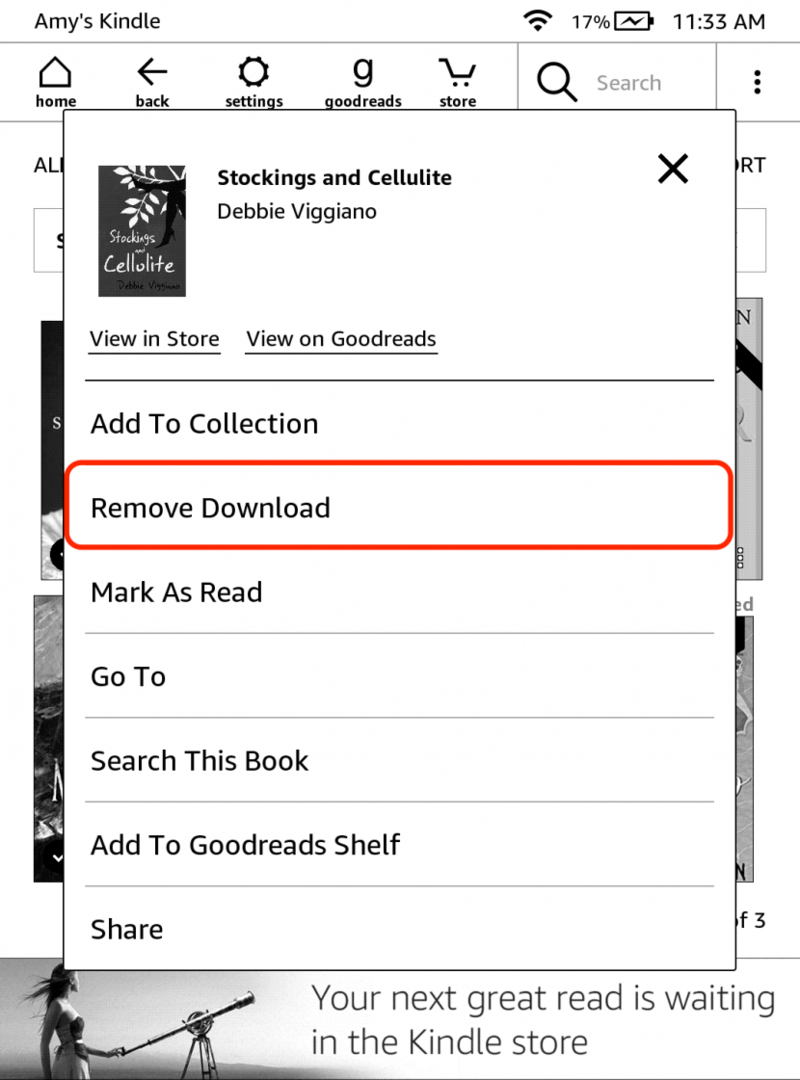
Om din Kindle-enhet inte finns med i listan ovan, följ stegen för hur du tar bort böcker från en Kindle Touch, Voyage, etc. Om du har en Kindle som bara är pekskärm, kommer metoden att vara ungefär densamma när du tar bort böcker från din Kindle-enhet, oavsett vilken modell du har. Kom ihåg att böcker du tar bort från din Kindle-enhet fortfarande är tillgängliga i Kindle Cloud, vilket innebär att om du vill ladda ner dem senare och läsa dem igen (eller låna ut din bok till en vän), kan du utan att köpa boken igen.
Relaterad: Hur man köper Kindle-böcker på iPhone eller iPad
Om Kindle-appen är din föredragen e-läsapp, är det enkelt att ta bort en bok.
- Öppna Kindle-appen på din iPad eller iPhone.
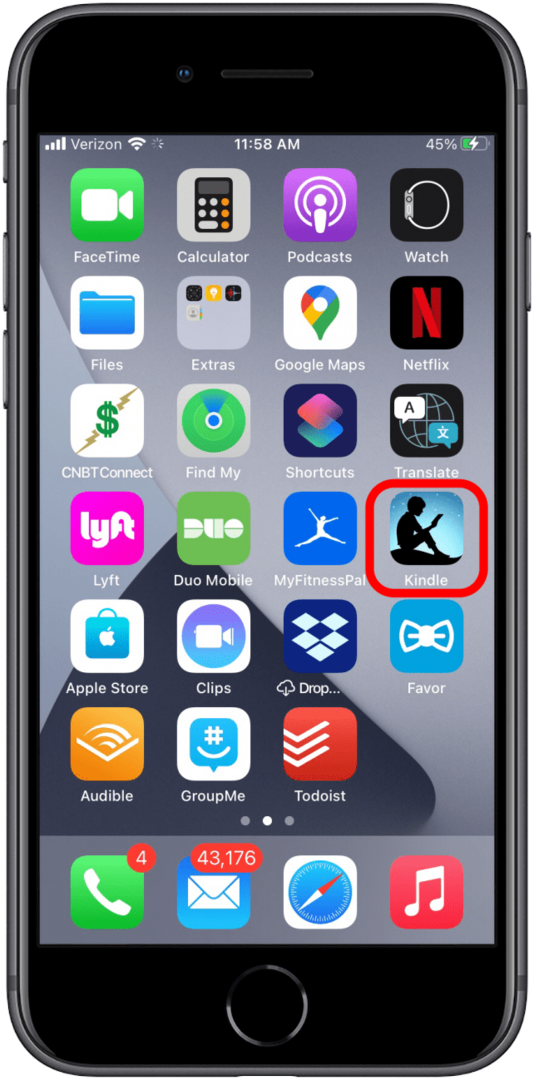
- Navigera till din Bibliotek längst ner på skärmen.
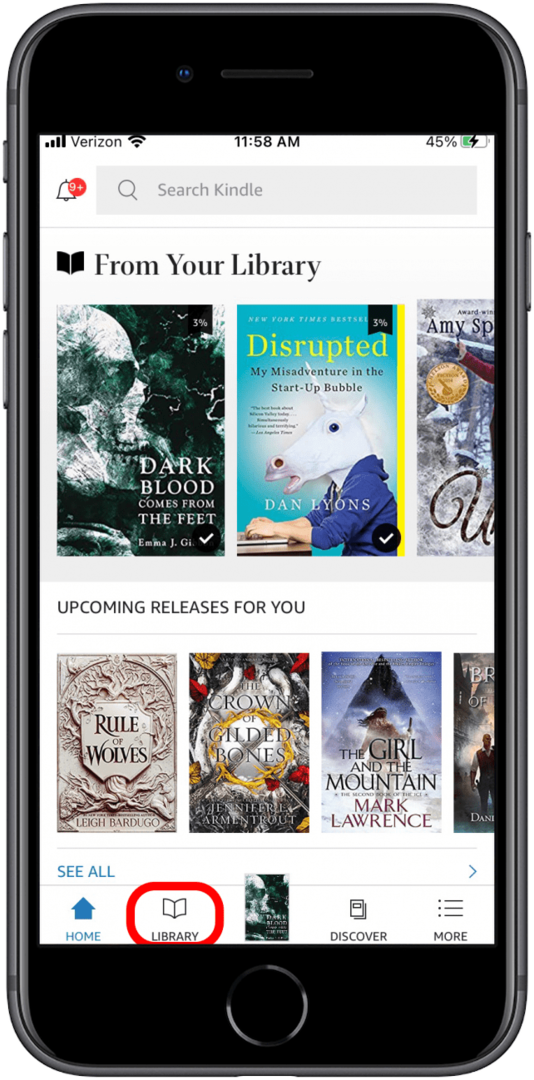
- Knacka Nedladdat för att bara se böcker och prover som du har laddat ner till din iPhone eller iPad. Det här är böckerna du kan läsa även när du är offline (ingen Wi-Fi eller mobilanslutning).
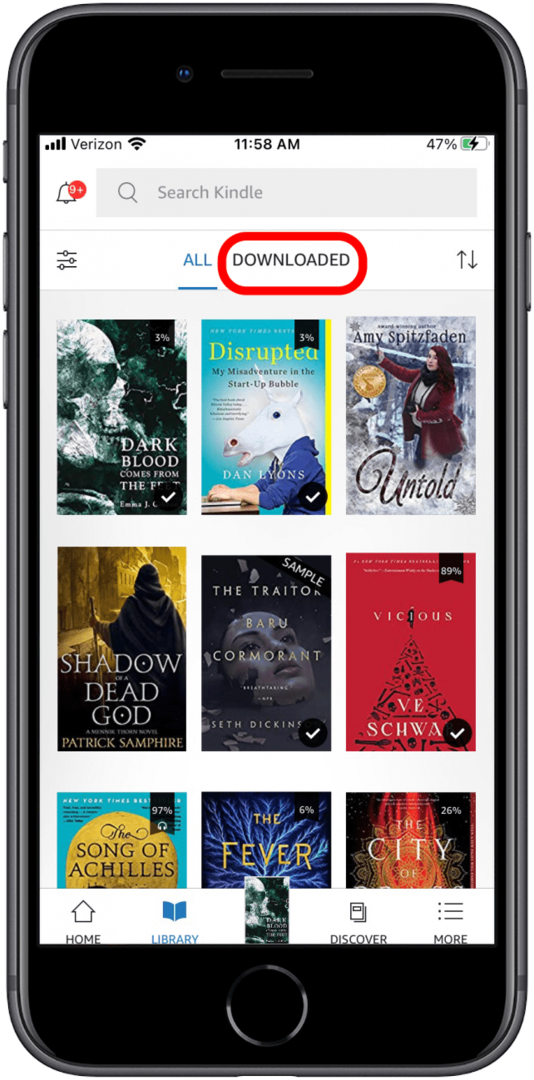
- Tryck på ikonen för upp- och nedpilar i det övre högra hörnet av din skärm.
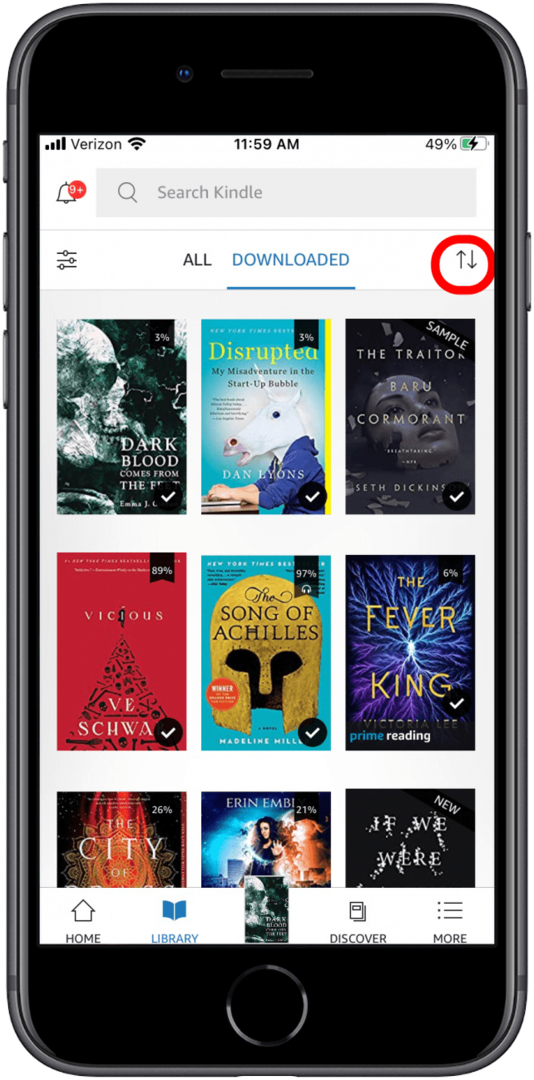
- Välj Rutnätsvy.
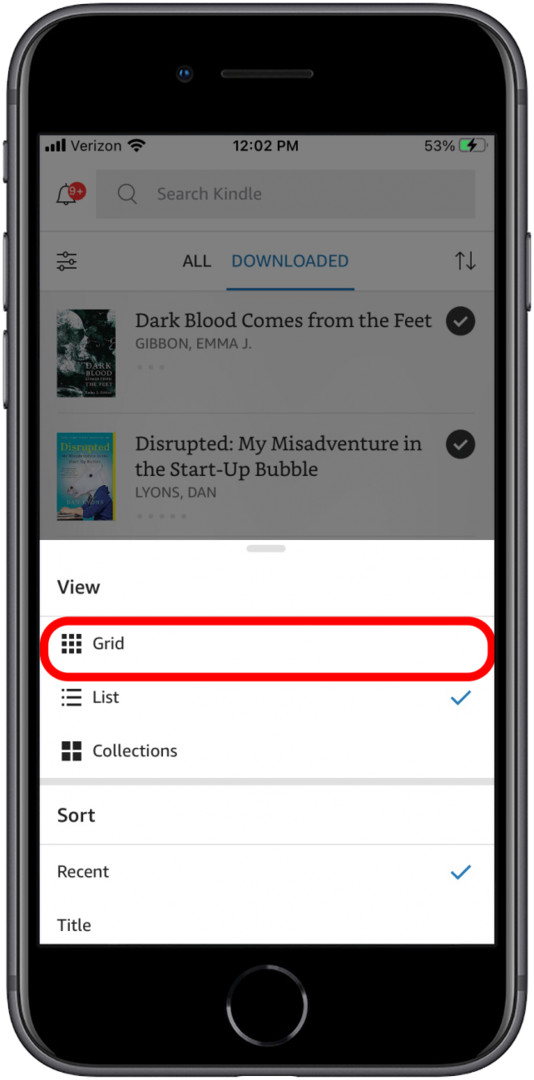
-
Tryck och håll ikonen för boken du vill ta bort.
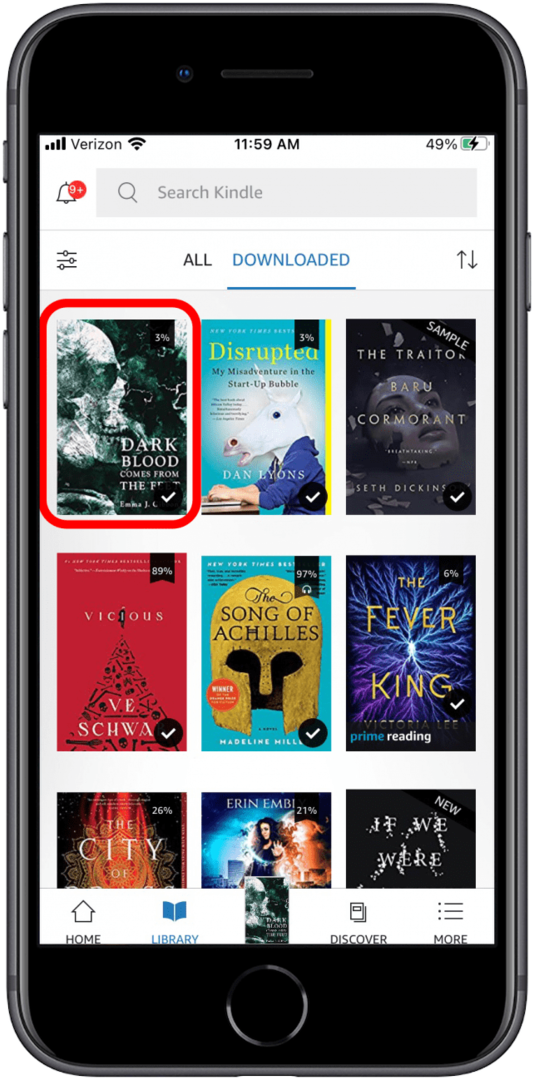
- Knacka Ta bort nedladdning.
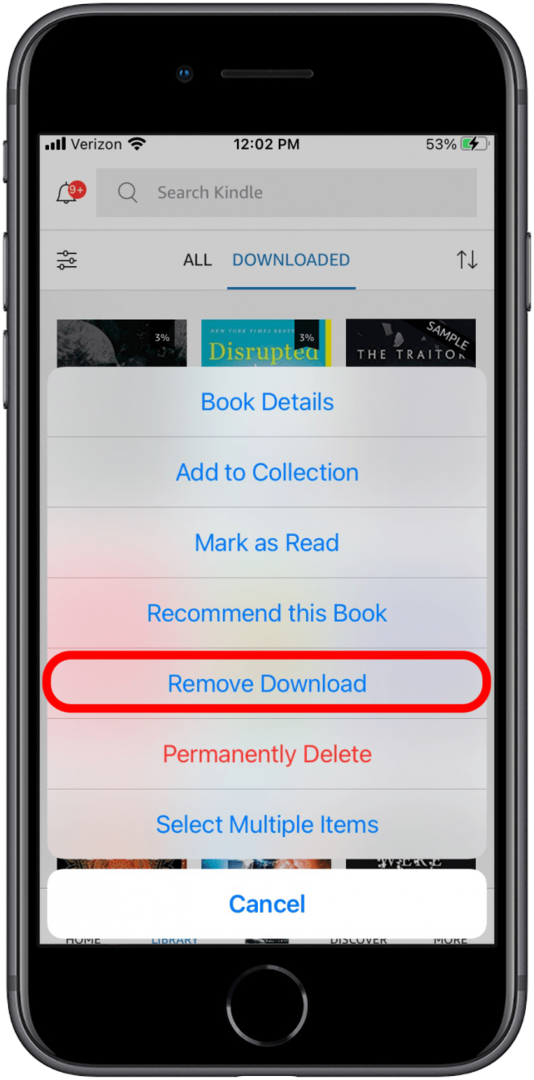
Nu kommer boken att tas bort från din Kindle-app men fortfarande tillgänglig, om du skulle behöva den, i ditt Kindle Cloud. I ett senare avsnitt kommer vi att gå över att ta bort böcker från ditt Amazon Kindle Cloud, men om du vill ta bort böcker permanent och direkt från din Kindle-app, fortsätt läsa.
Ta bort böcker permanent från Kindle-appen
För att permanent ta bort böcker från din Kindle-app, följ steg 1–6 i föregående avsnitt. När du har valt boken som du vill ta bort permanent:
- Knacka Ta bort permanent för att radera boken från din Kindle-app och Kindle Cloud.
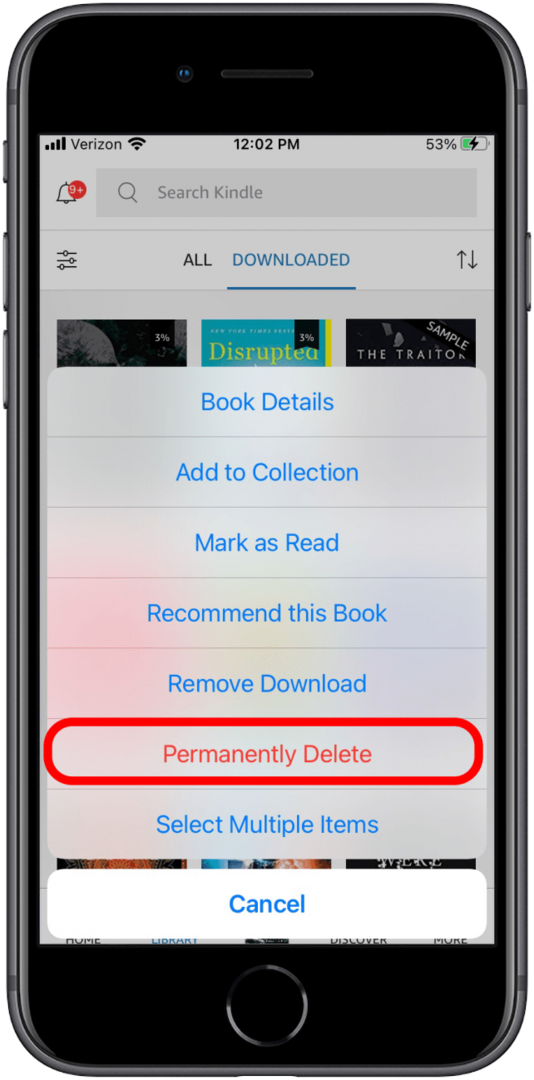
- Knacka Radera för att bekräfta raderingen.
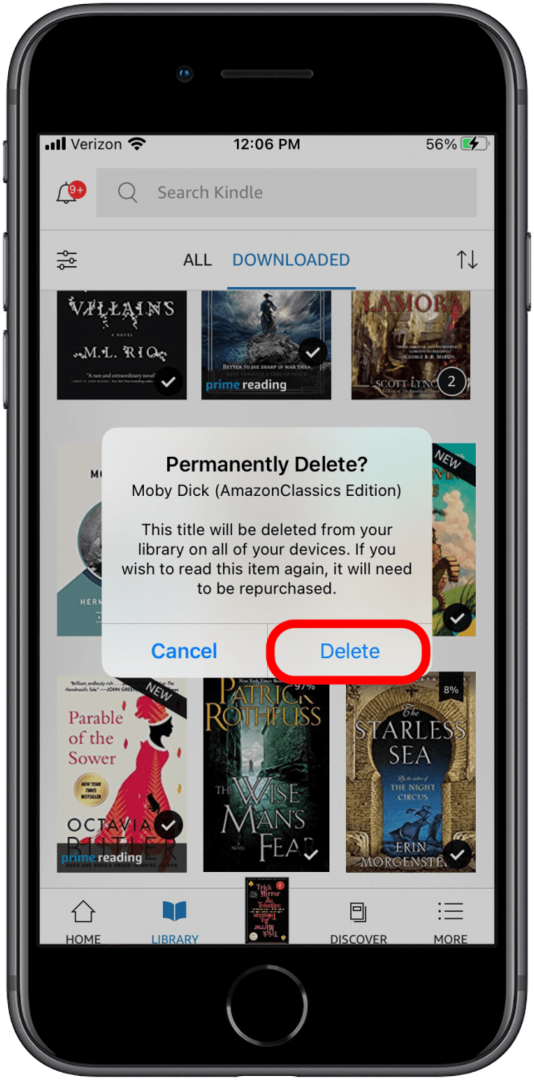
Det är bra att vara medveten om att om du tar bort en bok från Kindle Cloud är den borta. Det betyder att du måste köpa den igen om du bestämmer dig för att gå tillbaka och läsa den boken. Böcker som tagits bort eller arkiverats från din enhet finns dock kvar i Kindle Cloud om du någonsin vill läsa dem igen. Genom att arkivera dina böcker kan din iPhone eller iPad skapa mer utrymme utan att permanent radera de böcker du har köpt tidigare.
Du har obegränsat lagringsutrymme för Kindle-böcker i Amazon Cloud. Du kan lagra så många underbara romaner i Kindle Cloud och aldrig få ont om utrymme för att behålla dem. Det finns dock andra anledningar till att du kanske vill ta bort böcker permanent från ditt konto. Det är viktigt att upprepa att böcker som tagits bort från molnet är borta permanent. Du måste köpa dem igen om du skulle ändra dig. För att permanent radera en bok måste du logga in på ditt Amazon-konto i en webbläsare. Så här tar du bort böcker permanent från Kindle Cloud och ditt Amazon Kindle-bibliotek:
- Öppna på din dator Amazon.com i en webbläsare och logga in på ditt konto.
- Håll musen över Konto & listor på toppen. Detta kommer att visa en rullgardinsmeny.
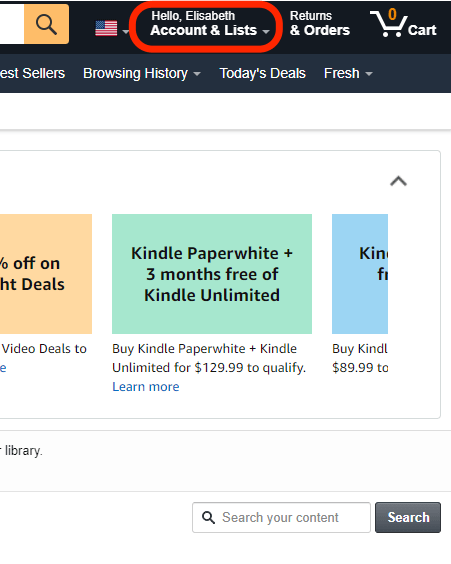
- Välj från den menyn Innehåll och enheter.
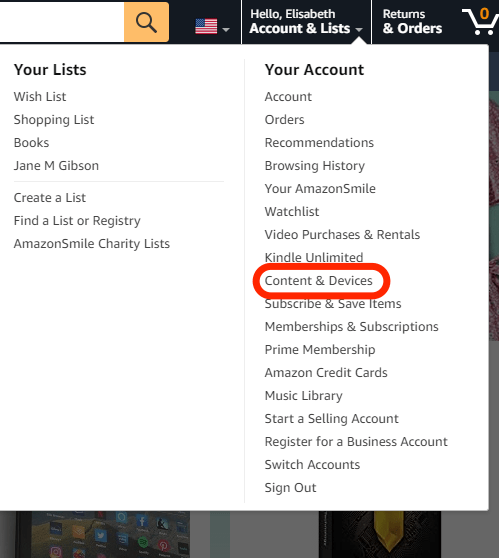
- Klicka på tre prickar bredvid titeln du vill ta bort i din innehållslista.
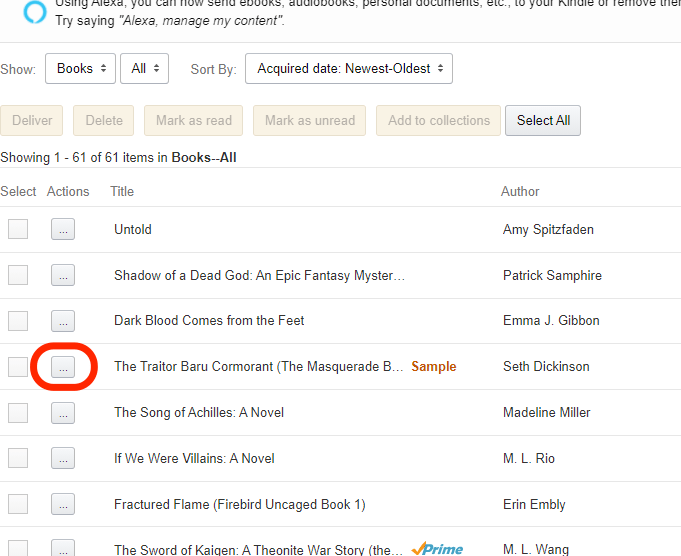
- Klick Radera.
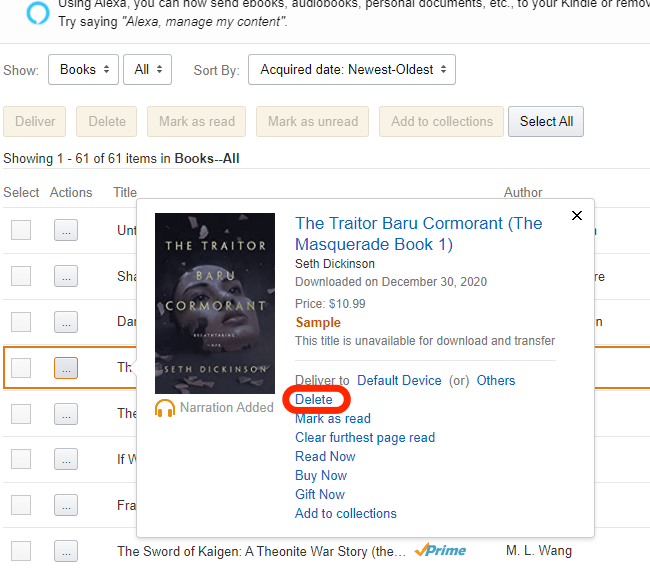
- Klick Ja, radera permanent.
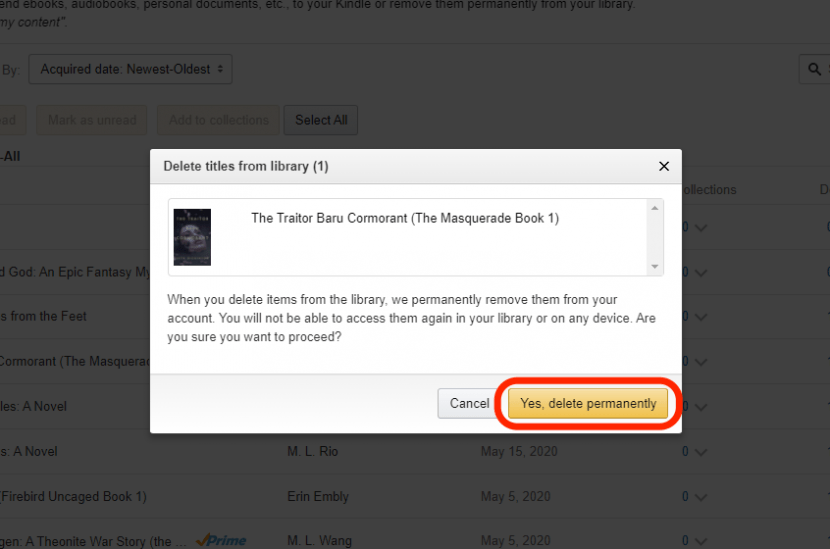
Nu borde du vara en mästare på att ta bort och ta bort böcker från ditt Kindle-bibliotek på din iPhone, iPad eller Kindle-enhet. Förhoppningsvis är den enda anledningen till att du behöver ta bort böcker i framtiden för att göra plats för nya. Nästa, lär dig hur du köper nya Kindle-böcker direkt på din iPhone och iPad. Plus, kolla in den här artikeln om hur du laddar ner köpta böcker så att du kan läsa dem på dina iDevices.